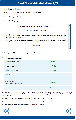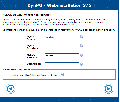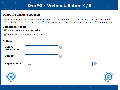Installation von DynPG: Unterschied zwischen den Versionen
Aus DynPG-Wiki
K |
(Artikel aktualisiert und bebildert) |
||
| Zeile 1: | Zeile 1: | ||
| − | |||
| − | |||
[[Kategorie:Installation und Update]] | [[Kategorie:Installation und Update]] | ||
| − | + | [[en:Installation of DynPG]] | |
| − | + | ||
| − | |||
| − | + | == Hochladen von DynPG und ausführen der Installation == | |
| − | * | + | === Vorbereitung === |
| + | *''Hochladen der Dateien'': | ||
| + | :Entpacken Sie das heruntergeladene Archiv. Sie erhalten einen Ordner, indem die Installationsdateien für DynPG liegen. Benennen Sie ihn nach "cms" oder auch "dynpg" um und laden diesen Ordner mitsamt allen Dateien auf ihren Webserver hoch. | ||
| + | *''Rechtevergabe:'' | ||
| + | :Bevor Sie die Installation beginnen, müssen Sie noch die Rechte für bestimmte Dateien und Ordner vergeben. Setzen Sie dazu für die Ordner "cms" und "cms/update/bin" und die Datei "configuration.php-dist" den CHMOD auf 777 (alle Rechte). | ||
| + | *''MySQL Konfiguration:'' | ||
| + | :Für die Konfiguration der MySQL Datenbank wird ein existierender MySQL-Benutzer und eine bereits erstellte Datenbank benötigt. Falls nicht bereits geschehen, legen Sie diese bitte vorher an. | ||
| − | + | === Installation === | |
| − | * | + | *Haben Sie alles hochgeladen, rufen Sie die Datei "cms/index.php" in Ihrem Browser auf. Dazu können Sie auch einfach die entsprechende Internetadresse eingeben (z.B. www.beispiel.de/cms oder www.beispiel.de/dynpg). Nun wird automatisch die Installationsdatei ausgeführt. |
| − | + | ||
| − | + | ||
| − | + | <center> | |
| + | <gallery caption="Installationschritte" perrow="5"> | ||
| + | Image:setup schritt 1.png|1. Sprachauswahl | ||
| + | Image:setup schritt 2.png|2. Lizenzvereinbarungen und Produktvoraussetzungen | ||
| + | Image:setup schritt 3.png|3. MySQL-Konfiguration | ||
| + | Image:setup schritt 4.png|4. Installationseinstellungen | ||
| + | Image:setup schritt 5.png|5. Installationsvorgang | ||
| + | </gallery> | ||
| + | </center> | ||
| − | * | + | *'''1. Schritt:''' ''Sprache auswählen'' |
| + | *'''2. Schritt:''' ''Lizenzvereinbarungen'' | ||
| + | :Lesen Sie die Lizenzbedingungen sorgältig durch und nehmen Sie diese mit einem Klick auf die Box "Ja, ich akzeptiere die o. g. Lizenzbedingungen" an. Darunter sehen Sie die Produktvoraussetzungen und ob Sie diese erfüllen. Ist alles in Ordnung drücken Sie auf "Weiter". | ||
| + | *'''3. Schritt:''' ''MySQL-Konfiguration'' | ||
| + | : Hier geben Sie die Zugangsdaten zu Ihrem MySQL-Datenbankserver ein: | ||
| + | :*''Server:'' befindet sich Ihre Datenbank auf dem Server, auf dem auch DynPG liegt, dann geben Sie hier bitte "localhost" an. Sonst tragen Sie hier die URL Ihres MySQL-Servers ein. | ||
| + | :*''Benutzer:'' Benutzer, welcher von DynPG für die Datenbankzugriffe verwendet wird. | ||
| + | :*''Passwort:'' Passwort für den Benutzer. | ||
| + | :*''Datenbank:'' (bereits existierende) MySQL-Datenbank, in der DynPG die Daten speichert. | ||
| + | : Möchten Sie das CMS ohne Datenbankinstallation konfigurieren, so setzten Sie bitte einen Haken bei „DynPG Stand-Alone installieren“. Haben Sie alle Daten eingegeben, drücken Sie auf "Weiter". | ||
| + | *'''4. Schritt:''' ''DynPG Installationseinstellungen'' | ||
| + | :Hier können Sie die Installationsoptionen festlegen. Je nach Pakettyp stehen Ihnen unter "Module" verschiedene Zusatzmodule zur Verfügung. Unter "Optionen" können Sie weitere Einstellungen vornehmen: | ||
| + | :*''DynPG-Lokalisation:'' Prüfen Sie bitte den Installationsordner auf Korrektheit. Die Pfadangabe erfolgt absolut oder ausgehend vom Installationsverzeichnis. | ||
| + | :*''Domain:'' Geben Sie hier die Domain an, unter der DynPG installiert wird. | ||
| + | :*''Superadmin:'' bestimmen Sie hier einen "Superadmin", mit dem Sie sich danach im CMS einloggen können. Dieser Benutzer besitzt zu Beginn absolute Administrationsrechte. Geben Sie im linken Textfeld einen Benutzernamen und im rechten ein Passwort ein. Mit einem Klick auf "Installieren" wird DynPG nun installiert. | ||
| + | *'''5. Schritt''': ''DynPG Installationsvorgang'' | ||
| + | :Hier werden Sie über den Installationsverlauf informiert. Fehler werden mit roter Schrift angezeigt. Sollte dies der Fall sein, überprüfen Sie die entsprechende Fehlerquelle mit einem Klick auf "Zurück". Liegen keine Fehler vor, so ist die Installation erfolgreich abgeschlossen. Klicken Sie anschließend auf den Link <center>'''Hier gelangen Sie zur DynPG Administration!'''</center> | ||
| + | === Abschließende Schritte === | ||
| + | *Es werden Ihnen nun noch diejenigen Installationsdateien genannt, welche zu entfernen sind. Folgen sie einfach den Anweisungen und löschen Sie die entsprechenden Dateien. | ||
| + | <center>[[Image:setup löschen hinweis.png]]</center> | ||
*Ausserdem müssen Sie danach dem Ordner "upload" noch alle Rechte zuweisen (CHMOD Wert muss auf "777" sein), da mittels DynPG hochgeladene Dateien in diesem Ordner gespeichert werden. | *Ausserdem müssen Sie danach dem Ordner "upload" noch alle Rechte zuweisen (CHMOD Wert muss auf "777" sein), da mittels DynPG hochgeladene Dateien in diesem Ordner gespeichert werden. | ||
Version vom 13. Dezember 2009, 13:05 Uhr
Inhaltsverzeichnis
Hochladen von DynPG und ausführen der Installation
Vorbereitung
- Hochladen der Dateien:
- Entpacken Sie das heruntergeladene Archiv. Sie erhalten einen Ordner, indem die Installationsdateien für DynPG liegen. Benennen Sie ihn nach "cms" oder auch "dynpg" um und laden diesen Ordner mitsamt allen Dateien auf ihren Webserver hoch.
- Rechtevergabe:
- Bevor Sie die Installation beginnen, müssen Sie noch die Rechte für bestimmte Dateien und Ordner vergeben. Setzen Sie dazu für die Ordner "cms" und "cms/update/bin" und die Datei "configuration.php-dist" den CHMOD auf 777 (alle Rechte).
- MySQL Konfiguration:
- Für die Konfiguration der MySQL Datenbank wird ein existierender MySQL-Benutzer und eine bereits erstellte Datenbank benötigt. Falls nicht bereits geschehen, legen Sie diese bitte vorher an.
Installation
- Haben Sie alles hochgeladen, rufen Sie die Datei "cms/index.php" in Ihrem Browser auf. Dazu können Sie auch einfach die entsprechende Internetadresse eingeben (z.B. www.beispiel.de/cms oder www.beispiel.de/dynpg). Nun wird automatisch die Installationsdatei ausgeführt.
- Installationschritte
- 1. Schritt: Sprache auswählen
- 2. Schritt: Lizenzvereinbarungen
- Lesen Sie die Lizenzbedingungen sorgältig durch und nehmen Sie diese mit einem Klick auf die Box "Ja, ich akzeptiere die o. g. Lizenzbedingungen" an. Darunter sehen Sie die Produktvoraussetzungen und ob Sie diese erfüllen. Ist alles in Ordnung drücken Sie auf "Weiter".
- 3. Schritt: MySQL-Konfiguration
- Hier geben Sie die Zugangsdaten zu Ihrem MySQL-Datenbankserver ein:
- Server: befindet sich Ihre Datenbank auf dem Server, auf dem auch DynPG liegt, dann geben Sie hier bitte "localhost" an. Sonst tragen Sie hier die URL Ihres MySQL-Servers ein.
- Benutzer: Benutzer, welcher von DynPG für die Datenbankzugriffe verwendet wird.
- Passwort: Passwort für den Benutzer.
- Datenbank: (bereits existierende) MySQL-Datenbank, in der DynPG die Daten speichert.
- Möchten Sie das CMS ohne Datenbankinstallation konfigurieren, so setzten Sie bitte einen Haken bei „DynPG Stand-Alone installieren“. Haben Sie alle Daten eingegeben, drücken Sie auf "Weiter".
- 4. Schritt: DynPG Installationseinstellungen
- Hier können Sie die Installationsoptionen festlegen. Je nach Pakettyp stehen Ihnen unter "Module" verschiedene Zusatzmodule zur Verfügung. Unter "Optionen" können Sie weitere Einstellungen vornehmen:
- DynPG-Lokalisation: Prüfen Sie bitte den Installationsordner auf Korrektheit. Die Pfadangabe erfolgt absolut oder ausgehend vom Installationsverzeichnis.
- Domain: Geben Sie hier die Domain an, unter der DynPG installiert wird.
- Superadmin: bestimmen Sie hier einen "Superadmin", mit dem Sie sich danach im CMS einloggen können. Dieser Benutzer besitzt zu Beginn absolute Administrationsrechte. Geben Sie im linken Textfeld einen Benutzernamen und im rechten ein Passwort ein. Mit einem Klick auf "Installieren" wird DynPG nun installiert.
- 5. Schritt: DynPG Installationsvorgang
- Hier werden Sie über den Installationsverlauf informiert. Fehler werden mit roter Schrift angezeigt. Sollte dies der Fall sein, überprüfen Sie die entsprechende Fehlerquelle mit einem Klick auf "Zurück". Liegen keine Fehler vor, so ist die Installation erfolgreich abgeschlossen. Klicken Sie anschließend auf den Link
Hier gelangen Sie zur DynPG Administration!
Abschließende Schritte
- Es werden Ihnen nun noch diejenigen Installationsdateien genannt, welche zu entfernen sind. Folgen sie einfach den Anweisungen und löschen Sie die entsprechenden Dateien.
- Ausserdem müssen Sie danach dem Ordner "upload" noch alle Rechte zuweisen (CHMOD Wert muss auf "777" sein), da mittels DynPG hochgeladene Dateien in diesem Ordner gespeichert werden.
Installation von Modulen
Siehe hier: Installation von Modulen
Modifizieren der config.php
Nun können Sie im Programmordner von DynPG noch weitere Einstellungen vornehmen. Die entsprechende Datei heisst config.php. Nachfolgend sind die verschiedenen Konfigurationsmöglichkeiten mit Beschreibung aufgelistet:
| |
|
|---|---|
| C_TOOL_TITLE
FORMS_IMAGES_DESTINATIONURL_ROOT |
Lassen Sie diese Werte unverändert um Fehler zu vermeiden. |
| MYSQL_SERVER
(wird bei Installation konfiguriert) |
Die Adresse bzw. IP zu dem Server, auf dem die MySQL Datenbank liegt. Befindet sich die Datenbank auf dem Server, auf dem auch DynPG liegt, dann geben Sie hier bitte localhost an (Standard). |
| MYSQL_USER
(wird bei Installation konfiguriert) |
Der Benutzername, mit dem Sie sich bei Ihrer MySQL Datenbank anmelden. |
| MYSQL_PASSWORD
(wird bei Installation konfiguriert) |
Das Passwort, welches DynPG authentifiziert und berechtigt an der Datenbank zu arbeiten. |
| MYSQL_DATABASE
(wird bei Installation konfiguriert) |
Der Datenbankname auf Ihrem MySQL-Server. |
| config_AllGroups_Limit | Stellen Sie hier die maximale Anzahl an Gruppen ein, die in der Ansicht einer Gruppen-Liste angezeigt werden soll. Nach der angegebenen Anzahl wird eine neue Seite erstellt, auf der dann die restlichen Gruppen angezeigt werden.
Beispiel: Es existieren 15 Gruppen. Sie stellen diesen Wert auf "5". Dadurch werden die ersten fünf Gruppen angezeigt und es existieren weitere zwei Seiten auf denen dann die anderen Gruppen angezeigt werden. |
| config_AllArticles_Limit | Das Äquivalent zur obigen Einstellung für die Ansicht der Artikel-Liste. |
| config_Home_Limit | Die Anzahl der Artikel die auf der Home-Seite angezeigt werden sollen. |
| config _Guestbook_Limit | Geben Sie hier die maximale Anzahl an Einträgen an, welche pro Seite des Gästebuches angezeigt werden soll. |
| config_Navigation_Range_Numbered | Diese Einstellung betrifft die Navigation im Frontend. Geben Sie hier die Anzahl der Seitenzahlen um die aktuell angewählte an.
Beispiel: Ihre Angabe: 2 Navigation: Seiten [1] [2] … [4] … [9] [10] |
| Config_General_CompatibilityMode | Diese Konfiguration besteht aus Kompatibilitätsgründen zu älteren Versionen. I. d. R. sollten Sie hier den voreingestellten Wert belassen. Wenn Sie eine Umsetzung alter Psdeudo-Code-Elemente im Artikeltext wünschen, setzen Sie diese Option auf true. |